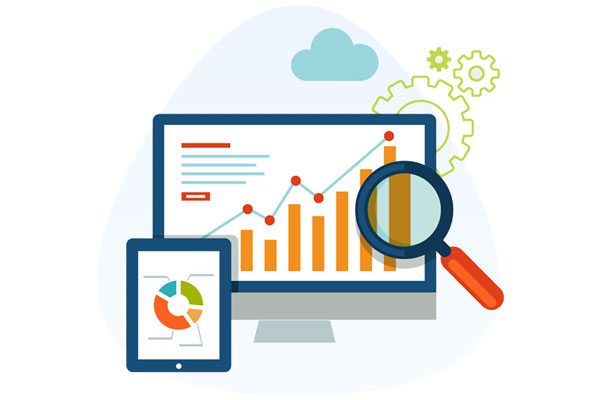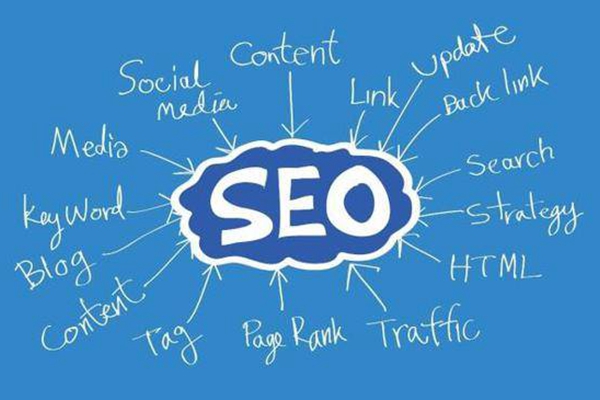Win7 电脑如何开启热点
1. 启用虚拟 Wi-Fi
- 点击“开始”菜单,输入“cmd”,右键单击“命令提示符”并选择“以管理员身份运行”。
- 在命令提示符窗口中,输入以下命令并按 Enter 键:
netsh wlan set hostednetwork mode=allow ssid=你的热点名称 key=你的热点密码
- 其中,“你的热点名称”和“你的热点密码”可以替换为你的首选名称和密码。
2. 启动虚拟 Wi-Fi
- 在命令提示符窗口中,输入以下命令并按 Enter 键:
netsh wlan start hostednetwork
3. 共享 Internet 连接
- 右键单击任务栏右下角的网络图标。
- 选择“网络和 Internet 设置”。
- 进入“移动热点”部分。
- 将“共享我的 Internet 连接”旁边的开关切换为“开”。
- 在“连接共享”下拉列表中,选择你用于连接互联网的网络连接。
完成以上步骤后,你的 Win7 电脑将成功开启热点,其他设备可以连接到你的热点并访问互联网。
提示:
- 确保你的网络连接正常,否则你的热点无法为其他设备提供互联网访问。
- 连接到你的热点的设备数量受限于你的网络适配器。
- 定期更改你的热点密码以提高安全性。
- 禁用热点时,请在命令提示符窗口中输入以下命令:
netsh wlan stop hostednetwork
标签: win7无线热点
免责声明:本站内容仅用于学习参考,信息和图片素材来源于互联网,如内容侵权与违规,请联系我们进行删除,我们将在三个工作日内处理。联系邮箱:chuangshanghai#qq.com(把#换成@)